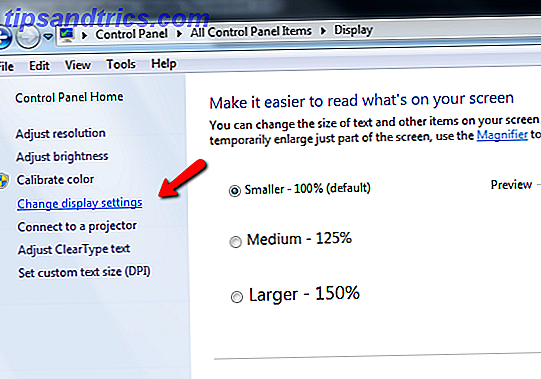L'installazione di Windows 10 è un'esperienza piuttosto semplice Come eseguire l'aggiornamento a Windows 10 Versione 1511 Ora Come eseguire l'aggiornamento a Windows 10 versione 1511 Ora Non riesco a installare Windows 10 Fall Update? Non sarebbe la Microsoft che conosciamo e amiamo, se non ci fosse una specie di cazzata lungo la linea. Aiutaci! Leggi di più . Aggiornamento da una versione precedente di Windows Come eseguire l'aggiornamento a Windows 10 tramite Windows Update Come eseguire l'aggiornamento a Windows 10 tramite Windows Update Windows 10 viene offerto come aggiornamento gratuito a Windows 7 e Windows 8.1. Quando sei pronto per l'aggiornamento, puoi utilizzare Windows Update e mantenere intatti tutti i programmi e le impostazioni installati. Per saperne di più o per l'installazione di Windows 10 per la prima volta, Microsoft mirava a offrire ai suoi utenti l'esperienza più semplice. È stato un successo e la continua crescita dei dispositivi Windows 10 ne è la prova.
Tuttavia, alcuni utenti non sono soddisfatti 7 Funzionalità Windows 10 migliori e peggiori 7 Funzionalità Windows 10 migliori e peggiori Anche Windows XP era il sistema operativo preferito? Windows 8 mi ha fatto passare a OS X. Windows 10 è stato il mio ritorno a casa e mentre alcune funzionalità sono convincenti, altre ancora hanno bisogno di lavoro. Scopri dove ... Leggi di più con le ipotesi Microsoft esegue 5 impostazioni da verificare dopo Windows 10 Impostazioni di aggiornamento 5 di aggiornamento da controllare dopo l'aggiornamento a caduta di Windows 10 Ad ogni aggiornamento, Windows 10 introduce nuove opzioni, modifica le impostazioni utente e app predefinite. Ti mostriamo come ripristinare le modifiche dall'aggiornamento di novembre alle tue preferenze. Leggi di più quando selezioni i loro preset di Express Settings durante il processo di installazione, gli utenti contendenti dovrebbero avere le opzioni (e le loro "conseguenze") accuratamente dettagliate prima di prendere qualsiasi decisione in merito ai loro dati.
Personalizza le impostazioni
Durante il processo di installazione di Windows 10, avrai trovato questa schermata:

Le impostazioni rapide attivano tutto, quindi Microsoft e Windows 10 possono offrire la "migliore esperienza: personalizzazione, posizione, navigazione e protezione Internet, connettività, aggiornamenti, connessione con gli amici e segnalazione degli errori". E naturalmente, non si può negare l'importo della comunicazione che Windows 10 ama inviare alla nave madre, con Microsoft che afferma correttamente che la raccolta dei dati è vitale per l'esecuzione di servizi personalizzati.
Altri sono meno che felici che Windows 10 comunichi così frequentemente. Tuttavia, le impostazioni sulla privacy di Windows 10 possono essere configurate durante il processo di installazione, anziché attendere il primo accesso. Nella schermata sopra, seleziona Personalizza impostazioni e puoi iniziare a modellare le impostazioni sulla privacy di Windows 10.
Personalizzazione e posizione
Stesso titolo, nuova pagina. Questa pagina contiene le opzioni per la personalizzazione e la posizione, con le opzioni relative al riconoscimento vocale di Cortana, la raccolta dei tuoi "dati di digitazione e inchiostrazione" e il tuo ID pubblicità.

Lasciare attive queste opzioni consentirà a Microsoft di raccogliere tutti i dati relativi a tali servizi. Ad esempio, Cortana cerca le 6 cose più fantastiche che puoi controllare con Cortana in Windows 10 6 Le cose più fantastiche che puoi controllare con Cortana in Windows 10 Cortana può aiutarti a navigare a mani libere su Windows 10. Puoi farle cercare i tuoi file e il web, effettuare calcoli o visualizzare le previsioni del tempo. Qui trattiamo alcune delle sue abilità più interessanti. Leggi di più verranno inviati alla base e aggiornati insieme al tuo ID pubblicità per portare più annunci personalizzati nelle tue app. Allo stesso modo, se lasci la Location attivata, le pubblicità delle tue impostazioni locali vengono visualizzate nelle tue app.
Questi dati vengono archiviati nel cloud, permettendoci di accedere alle nostre impostazioni di personalizzazione per ogni dispositivo Windows 10 che utilizziamo
Un mio buon amico ha a lungo sostenuto di rinunciare ai dati per consentire annunci pubblicitari personalizzati per le tue ricerche, ma di solito si riferisce a Google. Non farò lo stesso per Microsoft, che genera una pubblicità unica per ogni utente di Windows 10. Vuoi cose che in realtà hanno senso per te? Lasciarlo - vedrai annunci in certe app Come vietare Windows 10 annunci e contenuto NSFW dal tuo desktop Come vietare Windows 10 annunci e contenuto NSFW dal tuo desktop Windows 10 potrebbe attraversare una linea con annunci desktop e contenuti NSFW. Gli sviluppatori Microsoft e di terze parti possono inviare materiale promozionale direttamente sul desktop. Ti mostriamo come puoi difenderti. Leggi di più, in entrambi i casi.
Browser e protezione, connettività e segnalazione degli errori
Questa pagina consente di attivare e disattivare le impostazioni per il filtro SmartScreen, la previsione delle pagine, le connessioni di rete automatica e le connessioni condivise dai contatti.

Filtro SmartScreen
Se non hai intenzione di utilizzare Internet Explorer o il browser Microsoft Edge 10 Ragioni che dovresti utilizzare con Microsoft Edge Now 10 motivi per cui dovresti utilizzare Microsoft Edge Now Microsoft Edge segna un'interruzione completa dal nome di Internet Explorer, uccidendo un 20 -anno-vecchio albero genealogico nel processo. Ecco perché dovresti usarlo. Ulteriori informazioni, è possibile disattivare in modo sicuro il filtro SmartScreen . Allo stesso modo, se sei sicuro di ciò che navigherai sul web, disattivalo. Tuttavia, a volte può essere abbastanza utile. Internet Explorer, e ora Microsoft Edge Una recensione di Microsoft Edge da un utente di Chrome duro a morire Una recensione di Edge di Microsoft da parte di un utente Chrome durissimo Non commettere errori, sono un utente crudista di Chrome. Ma la mia curiosità ha avuto la meglio su di me, così ho fatto il grande passo e provato Microsoft Edge. Ulteriori informazioni sono obiettivi primari per coloro che hanno intenzioni malevole a causa della loro enorme base di utenti, sebbene Google Chrome abbia superato IE negli ultimi anni. Entrambi i browser sono ora più sicuri che mai, ma nessun browser è completamente sicuro e gli aggiornamenti potrebbero creare falle nella sicurezza dove prima tutto era sicuro.
Il filtro SmartScreen:
- Analizza le pagine Web per caratteristiche sospette. Se ne viene trovato uno, verrà rifiutato l'accesso al sito e SmartScreen visualizzerà un messaggio che ti darà l'opportunità di fornire un feedback a Microsoft, nonché procedere con cautela se sei sicuro della tua posizione sul web.
- Controlla i siti che visiti confrontandoli con un elenco dinamico di siti segnalati di phishing e software dannoso. Se abbinato, ti verrà impedito di accedere al sito.
- Controlla i file scaricati, mentre li scarichi, contro un elenco di file potenzialmente dannosi, programmi dannosi e siti dannosi e, se corrispondono, il download verrà automaticamente interrotto. Controlla inoltre i file confrontandoli con un elenco di file comunemente scaricati dagli utenti di Internet Explorer, ed è il caso di "se non è presente nell'elenco, non verrà in arrivo".
Se sai cosa stai facendo, spegnilo. Se no, forse lascia questo su. Puoi sempre attivarlo o disattivarlo, e puoi aggiungere siti erroneamente contrassegnati come non sicuri in una lista sicura. SmartScreen può catturare alcuni file dannosi, questo è vero. Ma i browser moderni come Chrome, Opera e Firefox hanno filtri di phishing e file maligni incorporati e con la pletora di componenti aggiuntivi per la sicurezza e la privacy Le estensioni e i post più popolari di Chrome 2015 più popolari estensioni e post di Chrome del 2015 È ora di dare un'occhiata ad alcune delle nuove funzionalità, ai post di MakeUseOf degni di nota e alle estensioni di spicco che circondano uno dei browser più popolari, Chrome. Per saperne di più disponibili per ciascuno di questi browser (e non disponibili per Internet Explorer o Edge), punterei su quelli per la sicurezza in corso.

Per modificare questa funzionalità dopo l'installazione, vai a Pannello di controllo> Sistema e sicurezza> Sicurezza e manutenzione . Individuerai le impostazioni di Windows SmartScreen nella barra laterale. Anche l'utilizzo di questo metodo offre un maggiore controllo sul servizio, consentendo di scegliere tra "ottenere [l'approvazione] dell'amministratore prima di eseguire un'app non riconosciuta" o semplicemente ricevere un avviso di base.
Senso WiFi
Vorrei consigliare di disattivare le connessioni automatiche agli hotspot suggeriti. Dice direttamente nell'installazione "non tutte le reti sono sicure" e non è necessario connettersi automaticamente a un hotspot pubblico quando è probabile che sia comunque disponibile una connessione. La seconda opzione di connettività si riferisce a WiFi Sense . Questa funzione per Windows 10 è stata ampiamente criticata sia prima che dopo la versione del sistema operativo, sebbene sia una funzionalità con potenziale.
WiFi Sense può essere utile per gli amici che scoppiano a casa tua. Il loro dispositivo abilitato WiFi Sense noterà la tua rete abilitata WiFi Sense e chiederà alla rete una password crittografata per il SSID selezionato. Contrariamente ai rapporti, questa non è una funzione di esclusione. Sebbene la funzionalità WiFi Sense possa essere attivata (e attivata per impostazione predefinita a meno che non sia disattivata, come mostrato), Windows 10 non condividerà alcuna informazione di rete se non viene richiesto direttamente, in base alla rete.

Infine, potresti voler interrompere l'invio di errori Microsoft e informazioni diagnostiche . Personalmente non mi dispiace, perché invia solo informazioni come e quando si verifica un errore, e questo può essere relativamente utile. Se stai cercando una pulizia pulita della privacy Windows 10 sta guardando: dovresti essere preoccupato? Windows 10 sta guardando: dovresti essere preoccupato? Fin dalla sua uscita, Windows 10 è stato perseguitato da voci sulla privacy degli utenti. Alcuni di questi sono accurati, mentre altri sono miti. Ma dove si trova Windows 10 sulla privacy, davvero? Leggi altro, disattiva anche questo.
App predefinite
In alcuni dei precedenti build di Windows 10, esisteva una terza pagina di personalizzazione che consente di scegliere e / o disattivare alcune delle applicazioni predefinite che Microsoft ha deciso di utilizzare. Questi includono i visualizzatori di foto, il browser, il lettore musicale e il visualizzatore TV. Indipendentemente dalla modifica di queste impostazioni durante l'installazione o dal primo accesso a Windows 10, non dovrebbe causare problemi di privacy non necessari.
Se si desidera modificare le app predefinite 7 Impostazioni predefinite di Windows 10 da verificare immediatamente 7 Impostazioni predefinite di Windows 10 da verificare Immediatamente Microsoft ha preso alcune decisioni discutibili con Windows 10. Alcune delle sue impostazioni predefinite non dovrebbero essere lasciate da sole. Ti mostriamo come migliorare la privacy, risparmiare larghezza di banda, ridurre la distrazione e molto altro ancora. Leggi di più una volta all'interno di Windows 10, vai su Impostazioni, cerca le app predefinite e scegli la prima opzione. La prima schermata ti consente di scegliere le app predefinite per le cose di base, come il lettore musicale, il visualizzatore di foto e così via. Se scorri verso il basso, noterai le opzioni per le applicazioni predefinite per tipo di file e applicazioni predefinite per protocollo, entrambe cose pratiche da sapere. La terza opzione, Imposta impostazioni predefinite per app, consente di impostare un programma come predefinito per tutti i tipi di file e protocolli che può aprire. 
Impostazioni della privacy di Windows 10
Le impostazioni sulla privacy di Windows 10 continuano a causare costernazione tra gli utenti, ma c'è anche una maggioranza che non si preoccupa che Microsoft decida le proprie impostazioni di sicurezza e privacy Tutto quello che c'è da sapere sui problemi di privacy di Windows 10 Tutto quello che c'è da sapere sui problemi di privacy di Windows 10 Windows 10 presenta alcuni problemi di cui gli utenti devono essere consapevoli, molte affermazioni sono state gonfiate a dismisura. Ecco la nostra guida su tutto ciò che devi sapere sui problemi di privacy di Windows 10. Leggi di più in quanto è davvero molto più semplice fare clic su Impostazioni Express, e aspettare di accedere a Windows 10. Per coloro che hanno cura, le nostre impostazioni sulla privacy possono essere modificate prima del primo avvio, anche se sono sicuro che molti utenti anti-Windows 10 nel mondo direi che questo non è abbastanza.
In poche parole, Microsoft ha bisogno di input da parte dell'utente per continuare a perfezionare i propri prodotti. Cortana non può imparare Come installare Cortana e rimuoverla su Windows 10 Come configurare Cortana e come rimuoverla su Windows 10 Cortana è il più grande strumento di produttività di Microsoft da Office. Ti mostreremo come iniziare con l'assistente digitale di Windows 10 o come disattivare Cortana per migliorare la privacy. Leggi di più sulle tue preferenze se è spenta. La ricerca non può essere resa più facile o più accurata senza comprendere la lingua e la cultura che usiamo. E parte della strategia Microsoft in atto per continuare a fornire aggiornamenti di Windows 10 come sistema operativo gratuito è attraverso una piattaforma pubblicitaria dedicata e dinamica. Quindi la loro raccolta di dati in alcuni ambienti mantiene lo sviluppo di Windows 10 che continua a fare il resto.
In ogni caso, puoi almeno prendere una decisione leggermente più informata la prossima volta che installerai Windows 10.
Hai disattivato tutto? O accetti che questo è il modo in cui i dati saranno, ed è ora, usati? O hai semplicemente saltato la nave di Windows 10? Fateci sapere qui sotto!